Bài viết hướng dẫn các bước bật/tắt nút hiện mật khẩu khi đăng nhập tài khoản người dùng trong Windows 8.
Khi gõ mật khẩu để đăng nhập tài khoản người dùng trong Windows 8, bạn sẽ thấy một nút hình con mắt. Đây là nút hiện mật khẩu cho phép bạn thấy mật khẩu thực sự của tài khoản Windows 8. Tính năng này khá tiện dụng và giảm nguy cơ gõ nhầm password, nhưng trong một số trường hợp, nó khiến bạn dễ bị lộ mật khẩu vì người khác có thể nhìn trộm màn hình để biết được mật khẩu tài khoản của bạn.
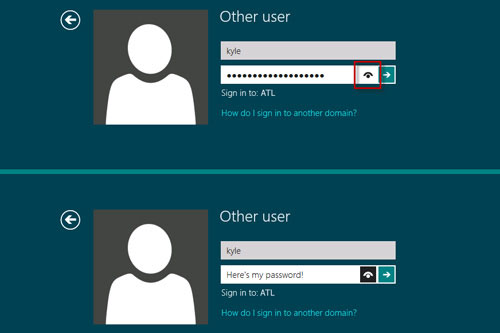
Dưới đây là cách bật/tắt nút hiện mật khẩu khi đăng nhập tài khoản người dùng Windows 8:
Trước khi thực hiện các bước dưới đây, hãy chắc chắn bạn đã đăng nhập Windows 8 với quyền quản trị viên (administrator), nói cách khác các tài khoản khách (Guest) không có quyền bật hay tắt nút hiện mật khẩu. Ngoài ra, bạn phải chạy phiên bản Windows 8 mới nhất.
Các bước thực hiện:
Bước 1:
Đầu tiên, nhấn tổ hợp phím Windows + F để hiện cửa sổ tìm kiếm.
Gõ “edit group” vào thanh tìm kiếm phía bên phải và nhấn vào nút “Settings”.
Dưới trang các kết quả tìm kiếm ở phía bên trái, nhấn vào biểu tượng “Edit Group Policy”.
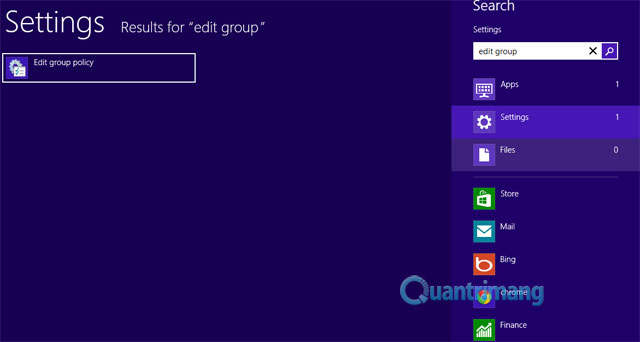
Bước 2:
Trong cửa sổ “Group Policy Editor”, nhấn vào lựa chọn “Computer Configuration” ở phía bên trái.
Nhấn vào “Administrative Templates” và chọn “Windows Components”.
Nhấn vào “Credential User Interface”.
Ở phía bên phải, bạn sẽ thấy lựa chọn “Do not display the password reveal button”, nhấp đúp chuột vào đó.
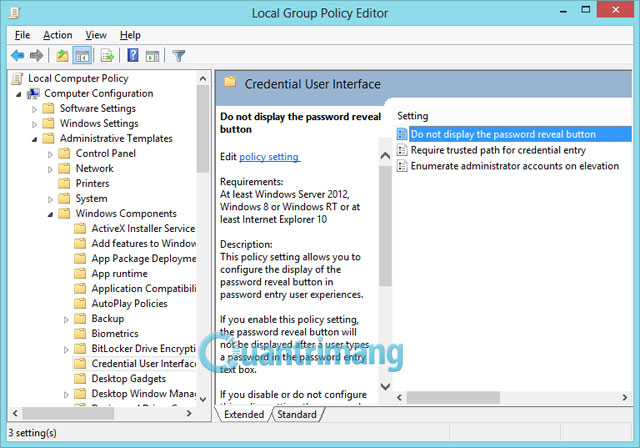
Bước 3:
Một cửa sổ mới xuất hiện trên màn hình.
Nếu muốn bật nút hiện mật khẩu cho tất cả các tài khoản người dùng, đánh dấu vào lựa chọn “Disabled” hoặc “Not Configured”, sau đó nhấn OK.
Nếu muốn tắt nút hiện mật khẩu đối với tất cả tài khoản người dùng, đánh dấu vào lựa chọn “Enabled”, nhấn OK.
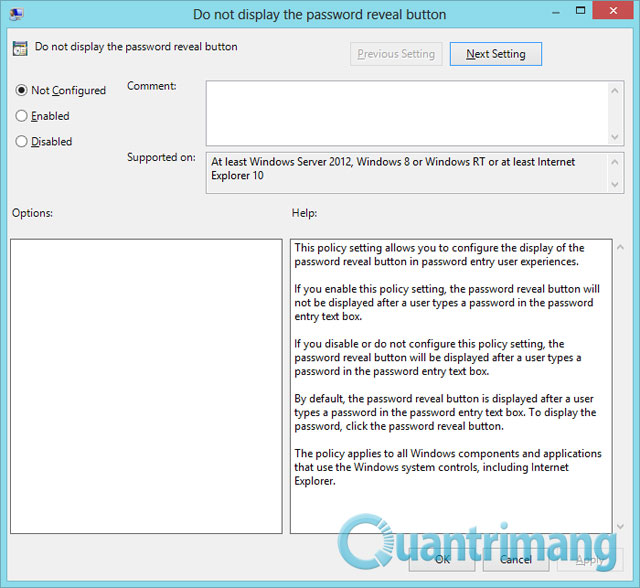
Sau khi hoàn thành các bước trên, hãy khởi động lại máy tính và bạn sẽ thấy tính năng mới đã hoạt động.
 Công nghệ
Công nghệ  AI
AI  Windows
Windows  iPhone
iPhone  Android
Android  Học IT
Học IT  Download
Download  Tiện ích
Tiện ích  Khoa học
Khoa học  Game
Game  Làng CN
Làng CN  Ứng dụng
Ứng dụng 















 Linux
Linux  Đồng hồ thông minh
Đồng hồ thông minh  macOS
macOS  Chụp ảnh - Quay phim
Chụp ảnh - Quay phim  Thủ thuật SEO
Thủ thuật SEO  Phần cứng
Phần cứng  Kiến thức cơ bản
Kiến thức cơ bản  Lập trình
Lập trình  Dịch vụ công trực tuyến
Dịch vụ công trực tuyến  Dịch vụ nhà mạng
Dịch vụ nhà mạng  Quiz công nghệ
Quiz công nghệ  Microsoft Word 2016
Microsoft Word 2016  Microsoft Word 2013
Microsoft Word 2013  Microsoft Word 2007
Microsoft Word 2007  Microsoft Excel 2019
Microsoft Excel 2019  Microsoft Excel 2016
Microsoft Excel 2016  Microsoft PowerPoint 2019
Microsoft PowerPoint 2019  Google Sheets
Google Sheets  Học Photoshop
Học Photoshop  Lập trình Scratch
Lập trình Scratch  Bootstrap
Bootstrap  Năng suất
Năng suất  Game - Trò chơi
Game - Trò chơi  Hệ thống
Hệ thống  Thiết kế & Đồ họa
Thiết kế & Đồ họa  Internet
Internet  Bảo mật, Antivirus
Bảo mật, Antivirus  Doanh nghiệp
Doanh nghiệp  Ảnh & Video
Ảnh & Video  Giải trí & Âm nhạc
Giải trí & Âm nhạc  Mạng xã hội
Mạng xã hội  Lập trình
Lập trình  Giáo dục - Học tập
Giáo dục - Học tập  Lối sống
Lối sống  Tài chính & Mua sắm
Tài chính & Mua sắm  AI Trí tuệ nhân tạo
AI Trí tuệ nhân tạo  ChatGPT
ChatGPT  Gemini
Gemini  Điện máy
Điện máy  Tivi
Tivi  Tủ lạnh
Tủ lạnh  Điều hòa
Điều hòa  Máy giặt
Máy giặt  Cuộc sống
Cuộc sống  TOP
TOP  Kỹ năng
Kỹ năng  Món ngon mỗi ngày
Món ngon mỗi ngày  Nuôi dạy con
Nuôi dạy con  Mẹo vặt
Mẹo vặt  Phim ảnh, Truyện
Phim ảnh, Truyện  Làm đẹp
Làm đẹp  DIY - Handmade
DIY - Handmade  Du lịch
Du lịch  Quà tặng
Quà tặng  Giải trí
Giải trí  Là gì?
Là gì?  Nhà đẹp
Nhà đẹp  Giáng sinh - Noel
Giáng sinh - Noel  Hướng dẫn
Hướng dẫn  Ô tô, Xe máy
Ô tô, Xe máy  Tấn công mạng
Tấn công mạng  Chuyện công nghệ
Chuyện công nghệ  Công nghệ mới
Công nghệ mới  Trí tuệ Thiên tài
Trí tuệ Thiên tài